ちまたで評判のJetpack、37個のモジュール(2016/11/11時点)が一度にダウンロードできて便利だと思ったのですが、多すぎ。結局、5つのモジュールを設定しました。
Jetpack ?
WordPress使用上で役立つであろうとモジュールを一括ダウンロードでき、使用したいモジュールだけを選択して使用可能なプラグインです。
- サイト表示高速化
- 訪問者の統計情報管理
- セキュリティ関係
- 記事投稿を検索エンジンに通知
- SNSと連携
等々、たくさんのモジュールがあります。2016/11/11時点で37個ありました。
こんなにたくさんのモジュールが無料です。^_^
モジュール見てるとなんか重複した機能とかあるようで、案内文を読んで自分好みに仕上げていく必要があるようです。
Jetpackを探す
WordPressのメニュー『プラグイン』の下位メニュー『新規追加』をクリック。3つの画面を紹介します。
どれか該当するでしょう ^_^
次にキーワードボックスへ『Jetpack』と入力すると出てきます。
インストール時に画面コピーするの忘れ、有効化後の画面になってます。
なので、「有効」って表示になってます。
Jetpack有効化
今すぐインストールをクリック
有効化をクリック
すぐには使用できないですね。。。
『WordPressと連携』をクリック・・・変なのが出てきた。
WordPressのID(Email)とパスワードを入力して、、、
Approveをクリック。Approve、多分承認・・・
念のため、Chromeの変換機能を使うと、
間違いない。。。
で、次に出現する画面は、人によって異なるかもしれません。
『無料選択』をクリック・・・END・・・
デフォルトで有効化されているモジュール
まずは、Jetpackプラグインの設定をクリック
次のようなモジュール一覧が出てきます。
最初はこんな感じで結構有効化されているモジュールがあります。
有効化されたプラグインと同じようにモジュールの左橋に縦青線があるものが有効化されているモジュールです。
各モジュールの役割参照
こんな感じでモジュール名をクリックすると、、、
この説明文を読んで、有効化するか停止かを考えます。その他ネット上の情報も適当に参照し、有効化するか・停止するか、決めました。
不要なモジュールを停止
こんな感じでカーソルを各モジュール行の右端あたりに持っていくと、「停止」が出現。
ここをクリックすれば、停止します。
Jetpack、有効化したモジュール
このサイトの設定情報です。次の5つのモジュールを利用するようにしました。
- Photon
- サイト統計情報
- プロテクト
- 拡張配信
- 購読
WordPressテーマ「Simplicty Ver.2」を利用させていただいてますので、ここで選定したモジュールはSimplicity使用が前提になってます。
それぞれの設定は次の通り。
Photon
一言で表現すると「サイト表示高速化モジュール」と解釈しました。難しいことはどっかに飛ばしといて、異常が出たら無効にすればいいや、との考えです。
で、設定・・・有効化と停止しかありません。
有効化のみ・・・
サイト統計情報
サイト訪問者の訪問状況を統計的に表示してくれます。WordPressの管理画面ですぐ見れるので便利といえば便利。
ここもデフォルトのまま・・・です。
設定画面はこんな感じ。
設定自体は、簡単なので自分好みに設定すればいいです。
プロテクト
名前の通り、セキュリティ対策モジュールです。
ここもデフォルトのまま・・・です。
設定画面はこんな感じ。
IPアドレスを入力するとブロックしない、とのこと。今のところ、デフォルトでいい。
拡張配信
記事投稿時に検索エンジンに通知してくれるモジュールです。
有効化と停止の2択・・・有効化のみ。
購読
ブログの購読者になる設定ができるのですが、当サイトではコメントの下に次の2つのチェックを入れるために利用しています。
有効化前
有効化後
設定はここ。デフォルトのままでよかった。^^
その他
Jetpack を使えばサイト表示速度向上、統計情報の表示、攻撃者からのサイトの保護、記事投稿の通知、ブログ購読設定等が可能です。
SNS関係では、パブリサイズ共有というfacebookやtwitterへ同時投稿してくれるモジュールもありますね。
Jetpackを利用する方は、案内文に目を通すことをおすすめします。


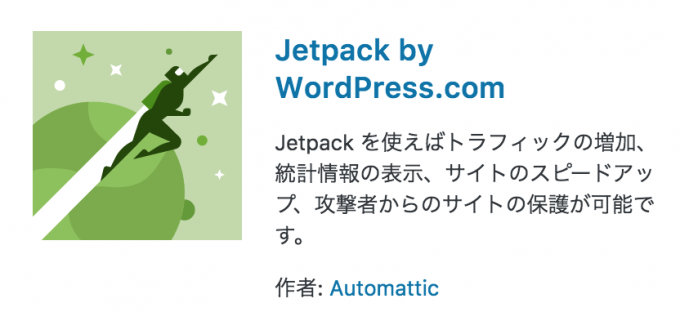
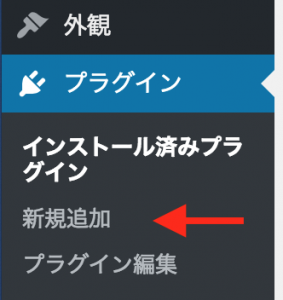
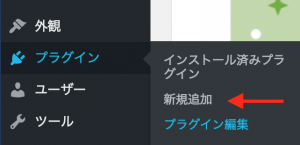
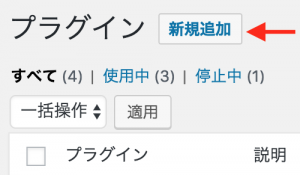
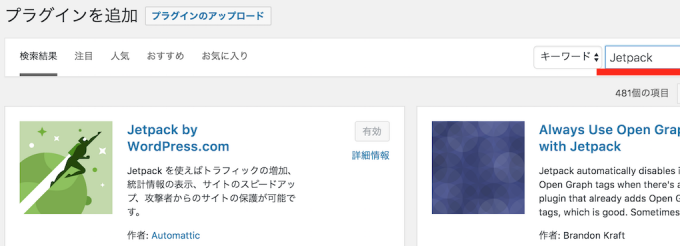
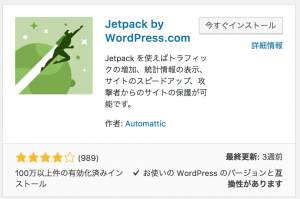
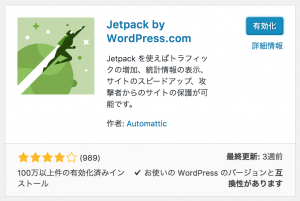
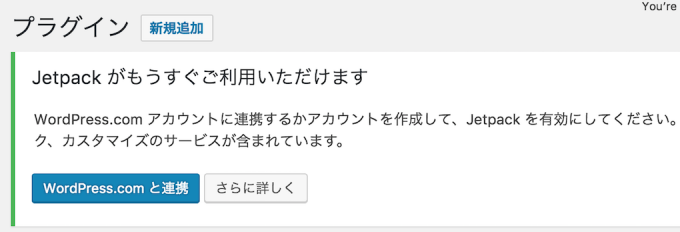
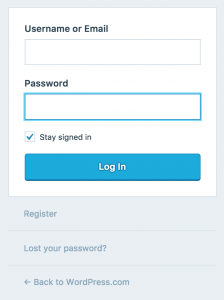
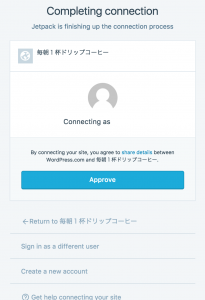
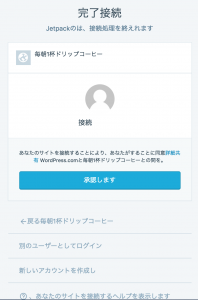
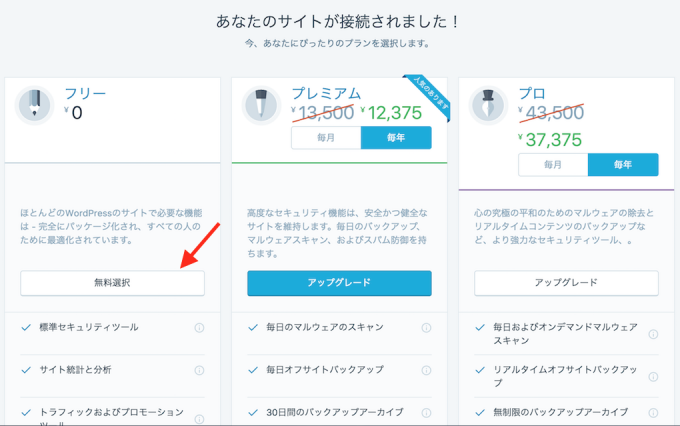
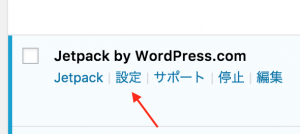
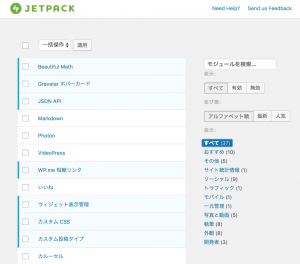
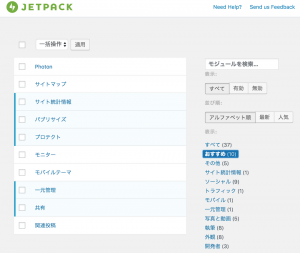
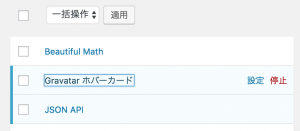
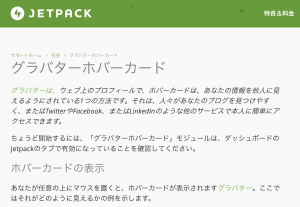
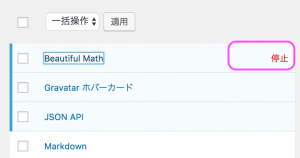

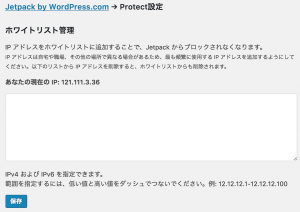
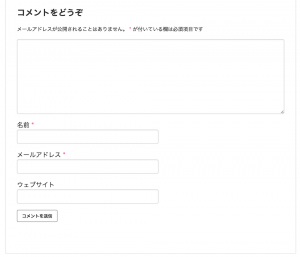
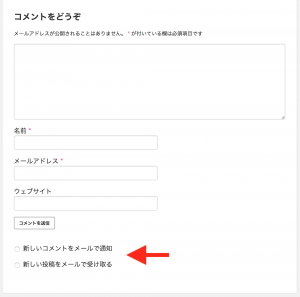
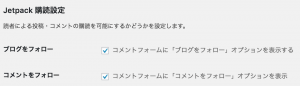
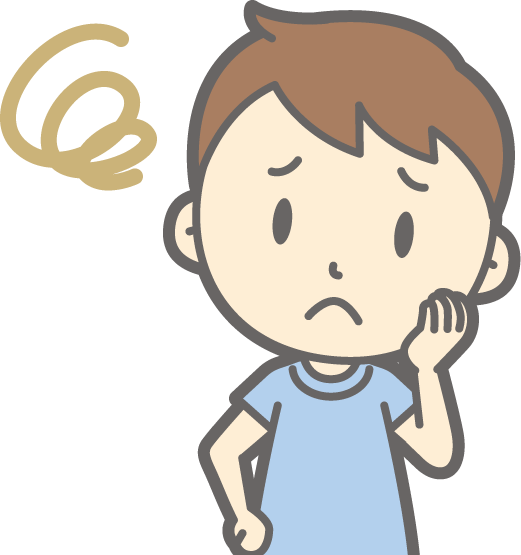
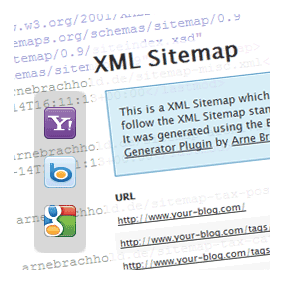
コメント